Pierwszą rzeczą po przeinstalowaniu systemu jest instalacja wszystkich sterowników. Proces ten bywa uciążliwy i długi, ale na szczęście można go przyspieszyć - wystarczy utworzyć sobie kopię zapasową wszystkich aktualnych sterowników, by później można było je łatwo przywrócić.

Do zrobienia backupa naszych sterowników skorzystamy z aplikacji o nazwie Free Driver Backup, która w szybki sposób umożliwi wykonanie kopii zapasowej wybranych (lub wszystkich) sterowników w komputerze. Program jest bardzo prosty w obsłudze i cała procedura wykonywania kopii sprowadza się do jednego okna, z którego wywołujemy operacje tworzenia backupa.
Free Driver Backup automatycznie skanuje komputer w poszukiwaniu wszystkich sterowników i wyświetla je w formie prostej listy. Dla każdego sterownika wyświetlona jest jego nazwa, a także zalecana akcja w zakładce “Action”. Domyślnie program wyświetla tylko te zalecane sterowniki (Recommended). Jeżeli chcielibyśmy wyświetlić o wiele więcej pozycji, to należy przejść do menu “Scan Driver” i wybrać opcję “Scan all drivers”.
Tworzenie kopii zapasowej
Aby rozpocząć kopię, należy zaznaczyć na liście te pozycje, które chcemy skopiować, a następnie wcisnąć przycisk Backup. Jeżeli chcemy zaznaczyć wszystko, to możemy skorzystać z przycisku “Select all”. Program rozpocznie proces wykonywania kopii zapasowej - niestety nie mamy możliwości wyboru folderu, w którym kopia się znajdzie. Po utworzeniu kopii znajdziemy ją w katalogu z programem.
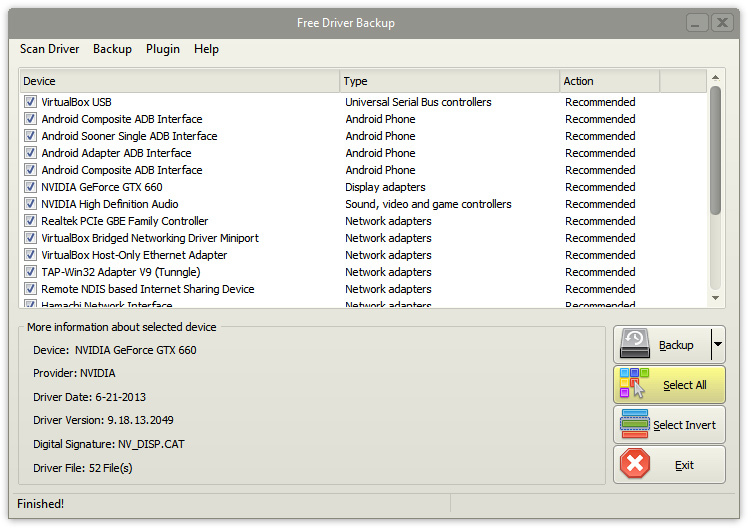
Narzędzie pozwala także wykonać inne kopie - ciasteczek z przegladarek, ulubionych stron z Internet Explorera, a także - co bardzo przydatne - rejestru systemowego. Opcje te znajdziemy w zakładce Plugins - po kliknięciu w nią rozwinie się lista dostępnych funkcji. W przypadku tych kopii możemy już samemu wybrać folder, w którym zostaną utworzone.
Przywracanie sterowników
Sterowniki możemy przywrócić za pomocą systemowego Menedżera urządzeń. W tym celu udajemy się do panelu sterowania, przechodzimy do zakładki “Sprzęt i dźwięk”, a następnie wybieramy “Menedżer urządzeń”.
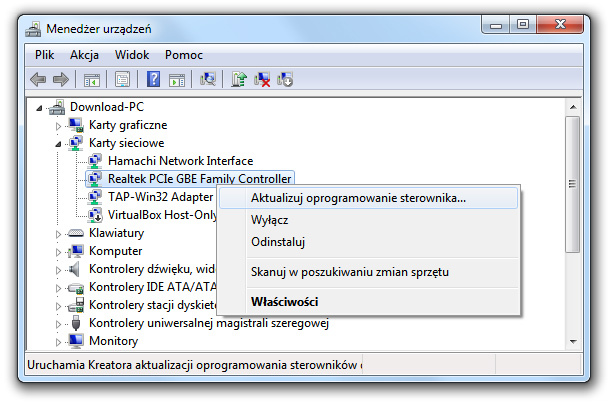
W oknie menedżera wyświetlona jest lista wszystkich urządzeń. Jeżeli przykładowo chcielibyśmy przywrócić sterowniki do karty sieciowej, to należy znaleźć swoje urządzenie na liscie (może znajdować się w zakładce “Karty sieciowe” lub, w przypadku braku jakichkolwiek sterowników, występować jako “Kontroler ethernet” w sekcji “Inne urządzenia”), kliknąć na nie prawym przyciskiem myszy i wybrać “Aktualizuj sterownik urządzenia…”.
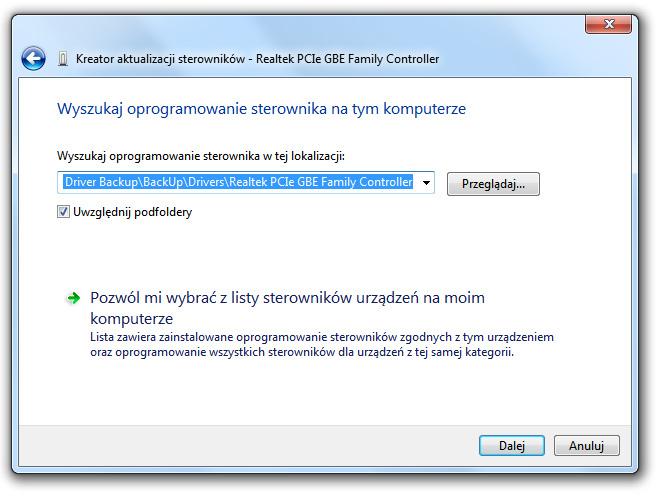
Następnie wybieramy w nowym oknie opcję “Przeglądaj mój komputer w poszukiwaniu oprogramowania sterownika”, po czym wskazujemy ścieżkę do lokalizacji, w której znajduje się kopia naszych sterowników (czyli odpowiedni katalog w folderze BackUp, tam, gdzie zainstalowany jest program Free Driver Backup).
Podsumowanie
Stworzenie kopii zapasowej jest przydatne zarówno z perspektywy wygody, jak również bezpieczeństwa. Jeżeli instalujemy nowe sterowniki i chcemy się upewnić, że w razie problemów będziemy mogli powrócić do poprzedniej wersji, to warto zrobić kopię zapasową. To też przydatna opcja, gdy mamy w komputerze starsze komponenty, do których nie można już znaleźć sterowników na oficjalnych stronach internetowych.
Jako że program robi kopię sterowników w katalogu, w którym jest zainstalowany, to zalecamy instalację Free Driver Backup w innym miejscu, niż partycja systemowa. Unikniemy w ten sposób przypadkowego usunięcia całej kopii zapasowej podczas formatowania dysku. Możemy także ręcznie zrobić kopię folderu "Backup".
